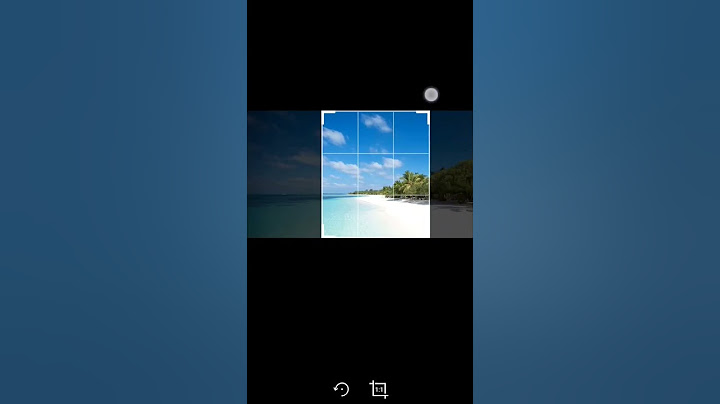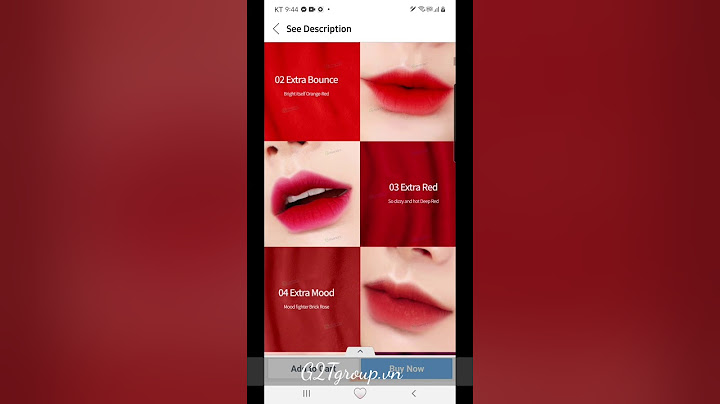Trong quá trình kiếm tiền online chắc hẳn sẽ có lúc các bạn cần phải thay đổi địa chỉ IP sang nước ngoài để làm công việc của mình. Bài viết này mình hướng dẫn fake IP bằng SSH với phần mềm Bitvise SSH Client và Proxifier. Mình xin nói qua về khái niệm SSH: SSH (tiếng anh là Secure Shell) là một giao thức mạng dùng để thiết lập kết nối mạng một cách bảo mật. 1 SSH thường có dạng như sau: IP (host)|user|password có thể có thêm vị trí, tên quốc gia của SSH đó tùy vào phần mềm Scan SSH xuất ra. Ví dụ mình có 1 SSH Nhật Bản có dạng : 61.123.148.179|test|test|Japan (JP) Công việc đầu tiên các bạn cần tải và cài đặt phần mềm Bitvise SSH Client tại đây: https://www.bitvise.com/ssh-client-download Đây là một phần mềm hoàn toàn miễn phí, sau khi cài đặt xong các bạn mở lên sẽ có giao diện như sau: Show
 Hướng dẫn fake IP bằng SSH với Bitvise SSH Client và Proxifier Giao diện phần mềm Bitvise SSH Client Trong đó Host là địa chỉ IP của SSH, Port 22 để mặc định, điền đúng Username và Password của SSH vào ô Authentication và bấm Login- bấm tiếp Accept for this session để kết nối với SSH đó. Bước tiếp theo các bạn cần cài đặt phần mềm Proxifier 3.21 bản đầy đủ TẠI ĐÂY Sau khi cài đặt xong các bạn mở phần mềm lên, bấm vào biểu tượng Proxy severs ở góc trên bên trái:  hướng dẫn fake ip bằng ssh Bấm vào Add và điền thông số như hình bên dưới và bấm OK  hướng dẫn fake ip bằng ssh Bây giờ các bạn đã fake IP thành công cho máy tính của mình rồi. Để kiểm tra các bạn truy cập vào website http://checkip.org để biết địa chỉ IP hiện tại của mình đã được đổi hay chưa. hướng dẫn fake ip bằng ssh Địa chỉ IP đã được đổi sang Nhật  SSH để các bạn test đây: https://drive.google.com/open?id=0BzPIsdxHQTU3VlRUYkpTb2RRQ0E SSH các bạn có thể đi mua hoặc nhận SSH free tại Blog DTBLOG Nếu muốn trở về địa chỉ IP cũ thì các bạn chỉ cần chuột phải vào biểu tượng phần mềm Proxifier ở góc dưới bên phải màn hình máy rồi chọn Exit. Bài viết hướng dẫn fake IP bằng SSH của mình đã hoàn thành hy vọng sẽ giúp ích cho các bạn trong công viếc kiếm tiền online. Chúc các bạn thành công và đừng quên ghé thăm DTBLOG thường xuyên để cập nhật những bài viết mới nhất nhé! au khi lướt qua một số các group và một số các Blog khác trên mạng, mình có thấy một số bạn share Tool buff SUB dưới phương thức clone ảo - vừa reg ra là đi SUB ngay, sau đó thì clone die luôn :))) Mình có download về và dùng thử thì cũng thấy hay thật! Vì thế mình xin edit lại và thêm vào một số các thông số để nâng cấp Tool và Share FREE lên đây cho các bạn. Chứ thật sự đây không phải code của mình :)) Mong mọi người đừng gạch đá ❤ *Một số hình ảnh về Tool:   *Hướng dẫn sử dụng:
Việc sử dụng tool cày view YouTube trở nên càng phổ biến hơn trong thời đại mới khi các nguồn tài nguyên trực tuyến ngày càng phát triển. Những công cụ này hỗ trợ bạn tăng view video trên YouTube một cách nhanh chóng và tiện lợi. Trong bài viết này, chúng ta sẽ tìm hiểu về các lợi ích khi sử dụng tool cày view YouTube và cách sử dụng nó một cách hiệu quả nhé! Có nên sử dụng tool cày view Youtube không? Đây là câu hỏi phổ biến nhất hiện nay vì chắc hẳn không cần phải giới thiệu nữa Youtube đã trở thành một phần không thể thiếu trong cuộc sống sinh hoạt hàng ngày. Do đó, làm thế nào để tăng lượt view Youtube đã trở thành nổi bận tâm lớn nhất của các nhà sáng tạo nội dung Youtube. Sử dụng tool cày view YouTube có rất nhiều lợi ích và một trong những lợi ích dễ dàng thấy được là giúp bạn tối ưu hóa lượt xem video trên kênh. Khi video có nhiều lượt xem sẽ cải thiện thứ hạng cho video của bạn, giúp video của bạn được nhiều người biết đến hơn. Đồng thời, sẽ giúp tăng tương tác cho video, bao gồm lượt like, bình luận và chia sẻ. Đồng thời, gia tăng uy tín và tính cạnh tranh cho kênh của bạn trên YouTube. Ngoài ra, sử dụng tool cày view YouTube còn giúp gia tăng tầm quan trọng của video trong công cụ tìm kiếm Youtube. Khi có nhiều lượt xem và tương tác, YouTube sẽ xem video của bạn là video có nội dung, có giá trị và có thể đưa video của bạn lên trang kết quả tìm kiếm. Điều này sẽ giúp tăng lượng người xem mới và giúp kênh của bạn phát triển. Từ đó, giúp tăng thị phần và nhận được sự chú ý từ một lượng lớn người dùng. Nếu bạn là một nhà sáng tạo nội dung, hãy tìm hiểu về tool cày view YouTube và tìm hiểu cách sử dụng nó để tối ưu hóa hiệu quả của kênh của bạn. Các tính năng nổi bậc của tool cày view Youtube
Hướng dẫn chi tiết tool cày view Youtube – QniTubePremiumA. Hướng dẫn giải nén và mở toolSau khi thanh toán bạn nhấn vào   Click vào folder QnitubePremiumV2, giải nén phần mềm như hình.  Sau khi giải nén bạn sẽ nhận được file như hình.  Cuối cùng, chọn đến biểu tượng   \>> Tham khảo chi tiết cách giải nén tool ở đây! B. Hướng dẫn cài đặt mục General SettingsB1. License keyĐầu tiên, bạn cần nhập license key vào phần mềm. Bạn vào website blog.qnibot.com để lấy license key nhé (bạn tham khảo hình bên dưới).  B2.RunĐây là mục cài đặt số lần chạy, tuy nhiên tool sẽ chỉ tính số lần chạy thành công. Ví dụ: Bạn cài đặt ở đây là 100 thì khi chạy thành công 100 lần (ứng với chức năng bạn cài đặt) phần mềm sẽ tự dừng. Còn nếu không có yêu cầu gì đặc biệt thì có thể để như mặc định của phần mềm.  B3. ThreadsĐây là mục cài đặt số lần chạy cùng lúc, bạn có thể tùy chỉnh số luồng phù hợp với cấu hình máy tính của bạn.  B4. Folder CookiesMục đích khi cài đặt mục này là để lưu lại cookies của tài khoản khi đăng nhập thành công. Với những lần sử dụng sau tool sẽ tự load cookies của tài khoản đó để sử dụng dù bạn có đổi sang dùng IP khác, tránh việc đăng nhập lại nhiều lần làm ảnh hưởng đến tài khoản của bạn. Để cài đặt mục này bạn thực hiện như sau: Tạo 1 folder cookies trong ổ đĩa có dung lượng còn trống nhiều nhất trên máy tính của bạn.  Click vào thư mục cookies bạn đã tạo để lấy đường dẫn cookies. Sau đó lấy đường dẫn cookies dán vào mục Folder Cookies trong tool như hình.  B5. Folder DataĐể lấy đường dẫn data bạn cũng thao tác tương tự như mục Folder Cookies (mục B7). Sau đó, lấy link và dán vào phần mềm như hình.  B6. User-Agents (Mobie)Khi mua phần mềm chúng tôi sẽ cấp theo cho bạn 1 file User – Agents (file giả lập thiết bị). Bạn chỉ cần tải về và load lên phần mềm là được.  File này giả lập hàng trăm ngàn thiết bị info thật (Full xanh với Pixelscan). B7. Use GmailKhi sử dụng tool, bạn có thể lựa chọn giữa dùng Gmail và không dùng Gmail. Để cài đặt bạn thực hiện như sau: Lưu ý: Có dùng gmail hay không thì ở mục Create Profile bạn vẫn chọn Yes.  B7.1 Dùng GmailTrường hợp bạn dùng gmail thì chọn Yes ở mục Use gmail.  Sau đó chọn mục Accounts – Links để cài đặt Gmail. Bạn sẽ có 2 trường hơp:
Nếu bạn có nhiều tài khoản Gmail cần đưa vào phần mềm thì đầu tiên bạn cần tạo 1 file text (dạng file txt) và liệt kê gmail vào tool theo fomat: Gmail,mật khẩu Gmail,Email khôi phục Xem ví dụ minh họa: 
Xem ví dụ minh họa:  Sau đó chọn vào mục Accounts – Link nhấn vào biểu tượng   B7.2 Thuê Cookies bên QnibotTrường hợp bạn thuê cookies bên Qnibot để chạy, bạn sẽ được cấp link để tải file cookies. Bạn chỉ cần tải về và cài đặt như sau: Ở mục Rent Gmail bạn chọn Yes. Sau đó nhấn vào biểu tượng   Lưu ý: Khi thuê cookies với lần chạy đầu tiên, ở mục Cookies or Profile bạn chọn Cookies để chạy, cho các tài khoản Gmail login vào 1 lượt (bước này sẽ mất khoảng 1-2 ngày). Sau đó mới chọn lại Profile để chạy. Sự khác nhau giữa Cookies và Profile:
B7.3 Không dùng GmailNếu không dùng Gmail thì ở mục Use Gmail bạn chọn NO.  Ở mục Cookies or Profile bạn chọn Profile.  Tiếp theo bạn cần tạo ra bao nhiêu profile thì cài đặt ở mục Non-gmail Profiles. Ví dụ: Nếu cài từ 1-1000 thì tool sẽ tạo ngẫu nhiên từ 1-1000 profile. Càng chạy các profile này sẽ càng uy tín.  Lưu ý:
B8. Proxy SourcesĐể cài đặt Proxy bạn chọn Proxy Settings. Bạn có thể lựa chọn 4 cách sau để fake IP khi sử dụng tool.  B8.1 From DataKhi chọn cách chạy này, tool sẽ dùng ip bạn đã gán cho từng tài khoản Gmail (xem ở mục B7.1) để chạy.  B8.2 From FileTrường hợp, bạn thuê proxy ở trang thueproxy.vn thì sẽ được cấp 1 đường dẫn, bạn chỉ cần copy và dán mục File Proxies. Lưu ý ở mục File Proxies trước khi dán phải chọn LinesFromUrl.  Nếu bạn dùng proxy ở ngoài thì cần tạo 1 file (dạng .txt) để chứa proxy.  Tiếp theo ở giao diện chính của phần mềm, chọn LinesFromFile và tải file proxy vừa tạo lên phần mềm như hình.  B8.3 RRPKhi bạn thuê gói Proxy dân cư quốc tế của thueproxy.vn thì bạn chỉ cần chọn mục RRP ở mục Proxy Source và gán IP của máy tính bạn chạy chạy tool vào web thueproxy.vn là dùng được.  B8.4 NoTrường hợp bạn không dùng Proxy thì chọn No ở mục Proxy Source để chạy. Lúc này, tool sẽ sử dụng IP đường truyền mạng của máy tính bạn đang chạy tool để sử dụng.  B9. Key CaptchaVới những gmail login bị đòi captcha, nếu bạn muốn phần mềm tự giải captcha thì bạn vô trang https://2captcha.com?from=2456984 tạo tài khoản. Khi gặp captcha tool sẽ tự giải captcha tự động cho bạn.  B10. Clear CachesBạn sẽ chọn No ở mục Clear Caches.  Lưu ý: Trường hợp khi chạy bằng profile, chạy càng lâu sẽ càng chiếm dung lượng bộ nhớ. Lúc này bạn có thể chọn Yes khi chạy để giải phóng bớt dung lượng. Sau đó chọn lại No để chạy lại phần mềm như bình thường. C- Hướng dẫn cài đặt chi tiết các cách tăng view trong tool QniTubePremiumHiện tại tool cày view youtube QniTubePremium có các chức năng như sau:
Để chọn chức năng cần chạy bạn nhấn vào mục View Modules như hình.  Để tăng view bạn chọn Yes ở mục View Video.  Cài đặt giới hạn (độ sâu) tìm kiếm ở mục Search Limit.  Chọn Yes ở mục Skip Ads nếu muốn tool bỏ qua quảng cáo ở đầu video Youtube. Ngược lại thì chọn No.  C1. Suggested ViewsĐầu tiên tạo 1 file txt lưu danh sách video cần tăng view với fomat là: ID video Youtube,thời gian xem Xem ví dụ minh họa:  Lưu ý:
Ví dụ: Đây là link video bạn cần tăng view.  Bạn chỉ cần copy “v=gkfrxAx5RWw” dán vào file là được.
Sau đó, nhấn vào mục Accounts – Links chọn vào biểu tượng   Nhấn OK để chạy. C2. Keyword Search ViewsĐầu tiên, bạn cần tạo 1 file với fomat: Từ khóa video,videoID,thời gian xem video Xem ví dụ minh họa:  Lưu ý:
Sau đó bạn cần đưa dữ liệu này vào tool bằng cách chọn Data > Convert > Import CSV > chọn vào biểu tượng   \> Bạn có thể tham khảo cách đưa dữ liệu vào data tại đây! Tiếp theo, bạn chọn đến nhóm dữ liệu cần chạy ở mục Search Data.  Cuối cùng, nhấn OK để chạy. C3. Auto Search ViewsChức năng này cài đặt giống như chạy Suggested Views (bạn xem lại hướng dẫn ở mục C1) C4. Browwer Feature ViewsChức năng này cài đặt giống như chạy Suggested Views (bạn xem lại hướng dẫn ở mục C1) Lưu ý quan trọng: Để tạo Browser features views ( Tính năng duyệt xem ) bắt buộc phải sử dụng 1 kênh YouTube nào đó để đẩy view vào video của bạn, đây là tút tạo Browser Features Views, vì vậy Qni sử dụng kênh YouTube của chúng tôi (https://www.youtube.com/@qnitech2371/videos) để đẩy views vào video của bạn. Các bạn đừng ngạc nhiên khi thấy vừa mở Browser (trình duyệt) lên thì thấy đang ở kênh YouTube Qni, nhưng thực tế là browser chạy video của bạn, trường hợp video bạn bỏ vào không tồn tại, hoặc bạn cài thời gian xem vượt quá độ dài video của bạn, thì có khả năng YouTube sẽ tự nhảy qua một video ngẫu nhiên. Đây là tút tạo view Browser features views nên bạn cân nhắc trước khi sử dụng. D- Hướng dẫn cài đặt chạy tăng View/ Like/ Comment/ SubĐầu tiên chọn mục Action Modules.  D1. Hướng dẫn chạy tăng subĐể tăng sub cho kênh Youtube bạn chọn Yes ở mục Will Sub. Khi chạy sub bằng view đề xuất, tool sẽ sub luôn kênh video bạn đang xem. Tiếp theo, bạn cần cài đặt số lượng sub cho một kênh trong 1 ngày ở mục Daily Limit. Ví dụ muốn giới hạn mỗi kênh chỉ tăng 50 sub/ngày thì cài ở đây là 50.  Trường hợp không muốn chạy Sub thì chọn No ở mục Will Sub.  D2. Hướng dẫn chạy tăng LikeĐể tăng like cho kênh Youtube bạn chọn Yes ở mục Like Video. Trường hợp không muốn chạy like thì chọn No ở mục Like Video.  D3. Hướng dẫn chạy tăng CommentĐể tăng comment cho kênh Youtube bạn chọn Yes ở mục Will Comment.  Tiếp theo, tạo 1 file txt soạn nội dung cần bình luận. Sau đó nhấn vào biểu tượng ở mục Comment và tải lên file vừa tạo. Nhấn Ok để chạy.  Lưu ý: Bạn có thể cài đặt các tính năng view, sub, like, comment cùng một lúc. Bảng giá tool cày view youtube QniTubePremiumBài viết hướng dẫn sử dụng tool cày view đến đây là hết, hy vọng bài viết sẽ mang lại nhiều lợi ích cho bạn! |